// วิธีสร้างโฟลเดอร์ย่อยใน Zimbra Briefcase เพื่อจัดระเบียบเอกสาร
// ขั้นตอนการสร้าง Subfolder ใน Briefcase
1. เข้าสู่หน้า Briefcaseคลิกที่ แถบกระเป๋าเอกสาร (Briefcase) จากเมนูหลักของ Zimbra
ในแถบด้านซ้าย (Folder Panel) ให้คลิกที่ไอคอนเพิ่มโฟลเดอร์ (+) หรือคลิกขวาที่โฟลเดอร์หลักแล้วเลือก New Folder
พิมพ์ชื่อที่สื่อความหมายสำหรับ กลุ่มงานใหม่ (New Task List) เช่น:
- พิมพ์ชื่อโฟลเดอร์ที่สื่อความหมายชัดเจน เช่น: "เอกสารประชุม-Q1-2025" , "นโยบายบริษัท" , "Template-ฟอร์มต่างๆ"
- กด Enter เพื่อยืนยันการสร้าง
โฟลเดอร์ย่อยจะปรากฏใต้โฟลเดอร์หลักในรูปแบบ Tree Structure พร้อมให้จัดเก็บไฟล์ทันที
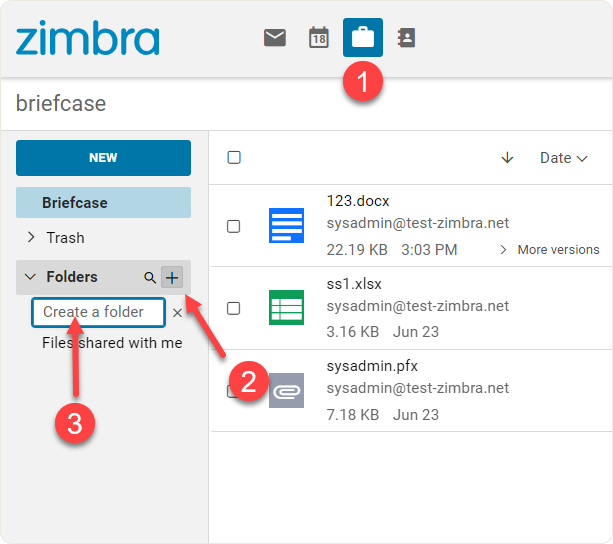
// ฟีเจอร์เพิ่มเติมที่ควรรู้
การจัดการโฟลเดอร์ย่อย
- ย้ายโฟลเดอร์: ลากและวางเพื่อเปลี่ยนตำแหน่ง
- เปลี่ยนชื่อ: คลิกขวา → Rename
- ลบโฟลเดอร์: คลิกขวา → Delete (ระวัง! ไฟล์ข้างในจะถูกลบด้วย)
- กำหนดสี: ช่วยแยกประเภทได้ชัดเจน
การตั้งค่าสิทธิ์
- แชร์เฉพาะโฟลเดอร์ย่อยได้โดยไม่กระทบโฟลเดอร์หลัก
- กำหนดสิทธิ์ View/Edit แยกตามโฟลเดอร์
- ตั้งค่า Inherit Permissions จากโฟลเดอร์แม่
การค้นหาไฟล์
- ใช้ Search Within Folder เพื่อค้นหาเฉพาะในโฟลเดอร์นั้น
- Filter ตามประเภทไฟล์ วันที่ หรือขนาด
- Save Search สำหรับการค้นหาที่ใช้บ่อย
// ประโยชน์ของการใช้โฟลเดอร์ย่อย
การจัดการโฟลเดอร์ย่อย
- ค้นหาเร็ว: ลดเวลาหาเอกสารจากชั่วโมงเหลือนาที
- ความปลอดภัย: แชร์เฉพาะส่วนที่จำเป็น
- ทำงานเป็นทีม: ทุกคนเข้าถึงเอกสารล่าสุดได้พร้อมกัน
- ประหยัดพื้นที่: ไม่ต้องเก็บไฟล์ซ้ำในเครื่องแต่ละคน
การสร้างโครงสร้างโฟลเดอร์ที่ดีใน Zimbra Briefcase ตั้งแต่เริ่มต้น จะช่วยให้องค์กรมีระบบจัดเก็บเอกสารที่มีประสิทธิภาพในระยะยาว

